갤럭시 모바일의 워터마크에는 해당 사진을 찍은 날짜와 시간, 모델명이 기록됩니다.
이는 중요한 사건의 단서 또는 이미지 소유권을 주장할 때 사용됩니다.
하지만 개인의 소장용 사진에는 워터마크는 사진의 미적 가치를 저하하기도 합니다.
다행히 갤럭시 모바일에서 워터마크 제거는 간단한 설정으로 가능합니다.
이번 글에서는 워터마크가 있는 기존 사진과 앞으로 찍을 사진에서 워터마크를 지우는 방법에 대해 정리했습니다.
목차
갤럭시 사진 워터마크 지우기(갤러리 앱 날짜 제거)
1. 기존 사진의 워터마크 지우기
2. 미래에 찍을 사진의 워터마크 지우기
갤럭시 사진 워터마크 지우기(갤러리 앱 날짜 제거)
사진의 워터마크를 지우는 방식에는 기존 사진의 워터마크를 지우는 것과 미래에 찍을 사진의 워터마크를 지우는 것이 있습니다.
각자가 필요한 방법으로 워터마크를 지우는 것을 추천합니다.
1. 기존 사진의 워터마크 지우기
이 방법은 기존 사진의 워터마크를 지우는 방법입니다.
평소에는 워터마크가 필요하지만, 특별한 이유로 사용자가 워터마크를 지워야 할 때 사용할 수 있습니다.

① 갤럭시 모바일의 기본 앱인 [갤러리] 앱을 실행합니다.
② 워터마크를 지울 사진에서 [편집] 버튼(연필 모양 아이콘)을 터치합니다.

③ 우측 상단의 [원본 복원] 버튼을 터치합니다.
④ 원본 복원의 확인 창에서 다시 한번 [원본 복원] 버튼을 터치합니다.
⑤ [저장] 버튼을 터치합니다.
[저장] 버튼을 누르면 해당 사진으로 자동으로 이동합니다.
워터마크가 없어진 것을 확인합니다.
2. 미래에 찍을 사진의 워터마크 지우기
이 방법은 미래에 찍을 사진의 워터마크를 지우는 방법입니다.
사용자가 더 이상 워터마크를 기록하고 싶지 않을 때 사용할 수 있습니다.
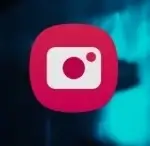
① 갤럭시 기본 앱인 [카메라] 앱을 실행합니다.

② 우측 상단의 [설정] 버튼(톱니바퀴 모양 아이콘)을 터치합니다.
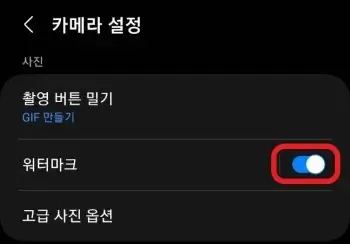
③ [워터마크]의 토글 버튼을 터치하여 해당 기능을 비활성화합니다.
※ 토글 버튼이 회색이 된다면 비활성화 상태가 된 것입니다.
이제 앞으로 찍을 사진에는 워터마크가 기록되지 않습니다.
지금까지 워터마크가 있는 기존 사진과 앞으로 찍을 사진에서 워터마크를 지우는 방법에 대해 알아봤습니다. 도움 되었길 바랍니다.
'모바일 앱' 카테고리의 다른 글
| 갤럭시 사진 워터마크 만들기(날짜 워터마크 넣기) (0) | 2024.04.16 |
|---|---|
| 갤럭시 나침반 사용 방법, 보정 방법(엣지 패널) (0) | 2024.04.13 |
| 구글 연락처 복구/복원 방법(갤럭시 주소록 변경 사항 실행취소) (0) | 2024.04.10 |



